TalkTalk Telecom Group est une entreprise du Royaume-Uni (basée à Salford) qui fournit des services d'accès à la télévision et à Internet. Il a été fondé en 2003. Depuis 2010, il a fonctionné en tant que société indépendante.
Si vous utilisez un routeur TalkTalk et que vous rencontrez actuellement des problèmes de connexion que vous ne pouvez pas résoudre d'une autre manière, la réinitialisation de votre routeur TalkTalk pourrait vous aider. Nous sommes ici pour vous montrer comment réinitialiser votre routeur TalkTalk et vous dire ce que la réinitialisation fait à votre routeur. Oh, et nous discuterons également du redémarrage, qui est une procédure similaire à la réinitialisation mais a des effets et des conséquences différents.
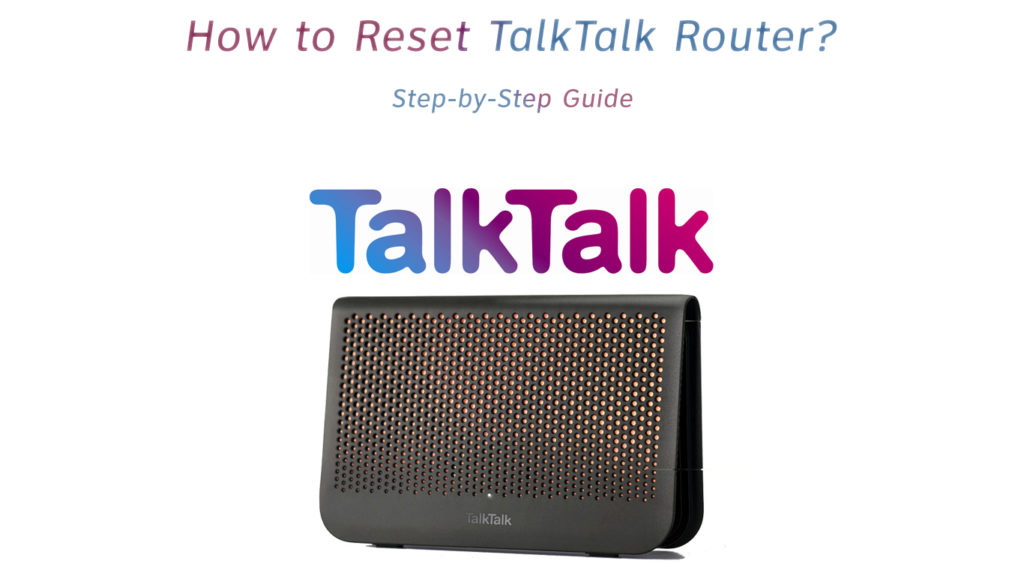
Qu'est-ce qu'un réinitialisation du routeur?
Vous êtes sûr d'avoir entendu le terme réinitialisation à plusieurs reprises, mais savez-vous ce que cette procédure fait à votre routeur?
Une réinitialisation est un processus qui élimine tous les paramètres que vous avez fabriqués sur le routeur et les restaure aux paramètres d'usine.
Au lieu du terme réinitialisation, les gens utilisent également des termes réinitialisés durs ou réinitialisation de l'usine.
Quand réinitialiser votre routeur?
Vous ne devez réinitialiser votre routeur qu'après avoir épuisé toutes les autres options. Il ne devrait pas être votre première option car elle élimine tous les paramètres que vous avez faits dans le passé - il effacera vos paramètres de base (mot de passe Wi-Fi et nom Wi-Fi, nom d'utilisateur / mot de passe de routeurs) et tous les paramètres avancés (attribué Static Static Adresses IP, périphériques bloqués, réseaux d'invités, paramètres de partage, paramètres de QoS et tout ce à quoi vous pouvez penser).
Vous pouvez réinitialiser votre routeur TalkTalk lorsque vous ne vous souvenez pas et que vous ne pouvez pas trouver votre mot de passe de routeur ou votre mot de passe Wi-Fi. C'est également une solution viable lorsque votre vitesse Internet ne correspond pas à votre plan, ou lorsque vous rencontrez différents types de problèmes d'accès Wi-Fi et Internet ( pas d'accès Internet , le Wi-Fi continue de se déconnecter , etc.).
Qu'est-ce qu'un routeur redémarrer?
Vous connaissez probablement ce terme. Le redémarrage est, tout comme la réinitialisation, utilisé lorsque votre modem / routeur ne fonctionne pas correctement ou lorsque votre connexion agit. Le redémarrage est essentiellement un cyclisme de puissance - votre éteignez l'appareil (ou le déconnectez-le de la source d'alimentation) et la réactivez.
Le redémarrage du routeur est recommandé lorsque votre connexion Internet se déclenche toutes les quelques minutes, lorsque son fonctionnement est plus lent que d'habitude, ou lorsque vous avez d'autres problèmes liés à votre connexion Internet. Si vous ne pouvez pas décider de redémarrer ou de réinitialiser votre routeur, la réponse rapide est - faites le redémarrage en premier. Si le redémarrage ne fonctionne pas, essayez de réinitialiser votre routeur TalkTalk.
Tous les paramètres dont nous avons parlé (mot de passe Wi-Fi, nom de réseau, IPS statiques, paramètres de QoS, contrôle parental, appareils bloqués, etc.) resteront les mêmes après avoir redémarré le routeur. Le seul changement que vous devez remarquer après le redémarrage du routeur TalkTalk est que la connexion Internet fonctionne à nouveau correctement.
Nous vous recommandons de redémarrer de manière préventive, même lorsque tout va bien avec Internet (une fois par mois, il suffit).
Les différences les plus importantes entre la réinitialisation et le redémarrage
Les termes réinitialisés et redémarrer, bien qu'ils semblent sans aucun doute très similaires, sont deux procédures complètement différentes, et vous devez connaître la différence - c'est la seule façon de savoir quand vous devez appliquer l'un ou l'autre.
Alors, permettons de récapituler:
Réinitialiser - Il élimine tous les paramètres actuels et les restaure aux paramètres d'usine (tout ce que vous avez changé ou ajusté dans les paramètres de vos routeurs, tels que le mot de passe Wi-Fi, SSID, etc., sera effacé). Le bouton de réinitialisation est utilisé pour effectuer la procédure de réinitialisation.
Redémarrer - Tous vos paramètres resteront les mêmes après le redémarrage du routeur. Pour effectuer cette procédure, vous devez éteindre le routeur et l'allumer à nouveau. Pour cela, vous pouvez utiliser le bouton d'alimentation, ou vous pouvez déconnecter le routeur de la source d'alimentation (débranchez le câble).
Comment réinitialiser le routeur TalkTalk?
Après avoir couvert les faits les plus importants liés au processus de réinitialisation, il est enfin temps de vous montrer comment effectuer cette procédure. Suivez ces étapes:
- Allumez le routeur (s'il n'a pas déjà été allumé).
- Trouvez le bouton de réinitialisation. C'est à l'arrière, dans le coin inférieur droit, juste au-dessus de l'entrée DC. Vous verrez le panneau de réinitialisation au-dessus du petit trou d'épingle. Le bouton de réinitialisation est placé à l'intérieur de ce trou d'épingle.

- En gardant à l'esprit que le bouton est rétracté, trouvez un minuscule objet pointu (trombone, aiguille, stylo).
- Utilisez cet objet Sharp pour appuyer sur le bouton. Tenez-le pendant au moins 30 secondes.
- Vous remarquerez que les lumières à l'avant s'éteindront, puis à nouveau.
- Le routeur redémarrera.
Une fois que votre routeur TalkTalk redevient entièrement fonctionnel, vous devriez être en mesure d'utiliser à nouveau votre Wi-Fi, mais vous devrez utiliser les paramètres par défaut pour vous reconnecter.
Conclusion
Chaque utilisateur d'Internet doit savoir comment faire des choses de base avec ses routeurs. Vous devez savoir comment changer votre mot de passe Wi-Fi et votre nom Wi-Fi, comment activer / désactiver la bande 5 GHz, comment redémarrer et comment réinitialiser votre routeur. J'espère que notre article vous a aidé à apprendre à réinitialiser avec succès votre routeur TalkTalk. Deux choses à retenir sur ce processus sont qu'elle élimine tous les paramètres sur mesure et qu'il devrait être votre dernière ressource. Utilisez-le uniquement après avoir essayé toutes les autres options.
